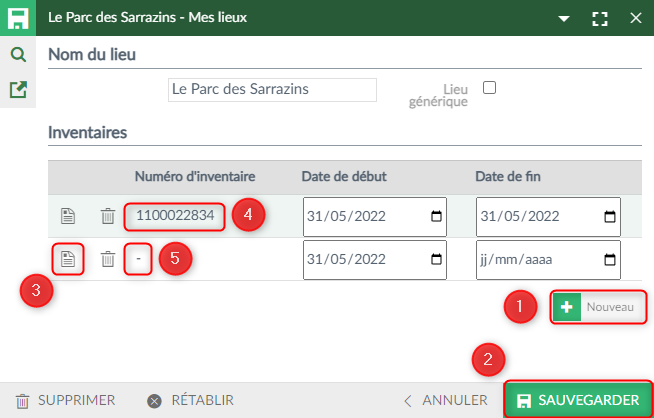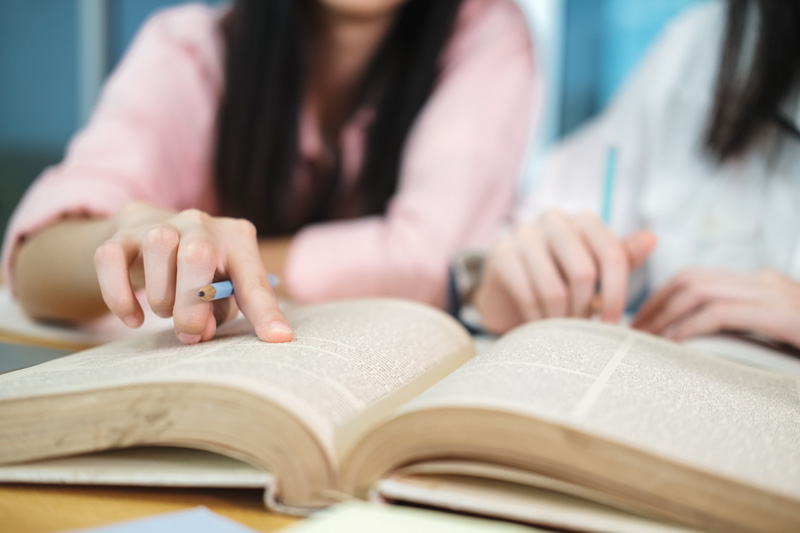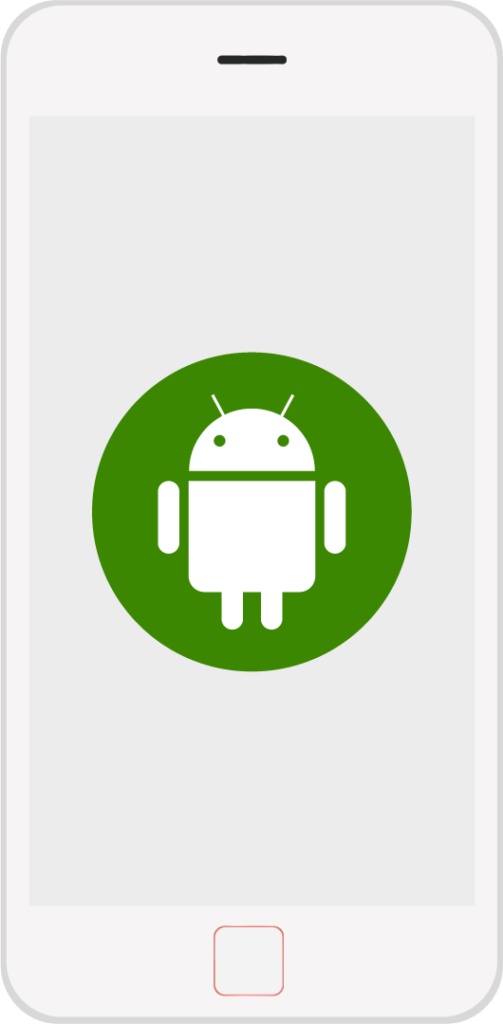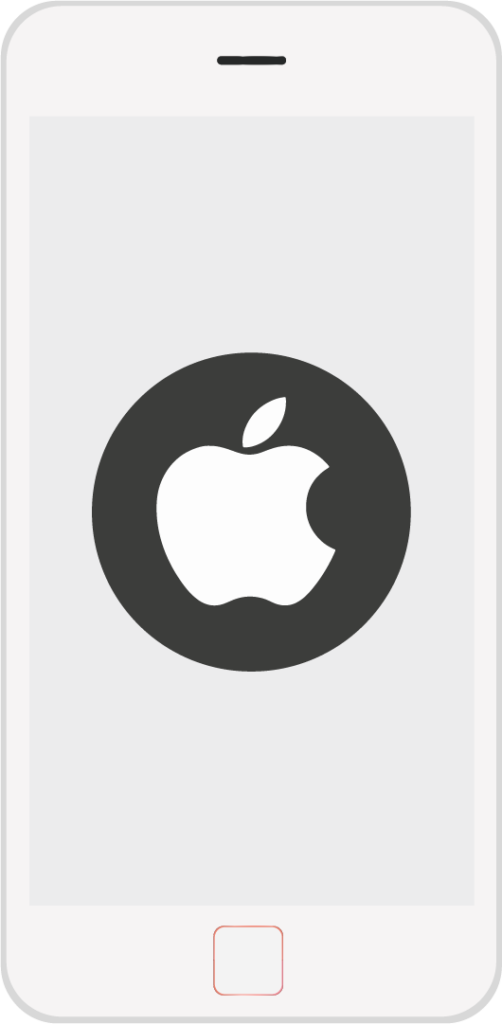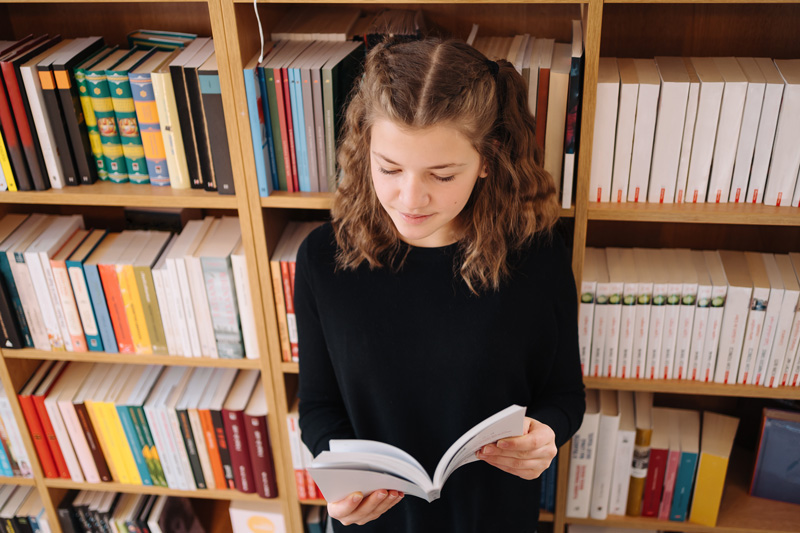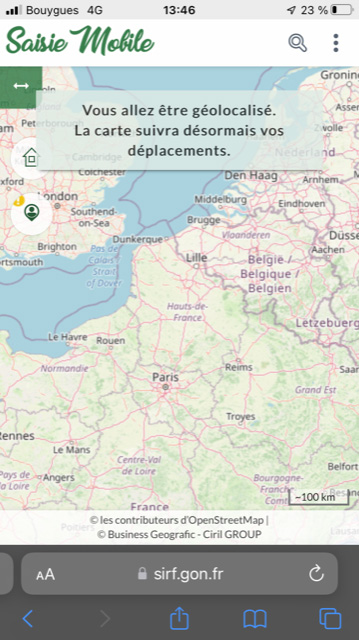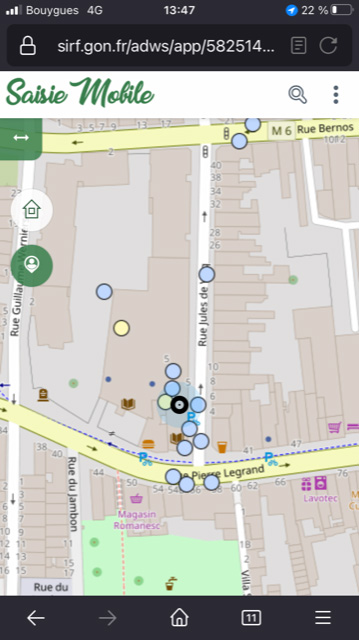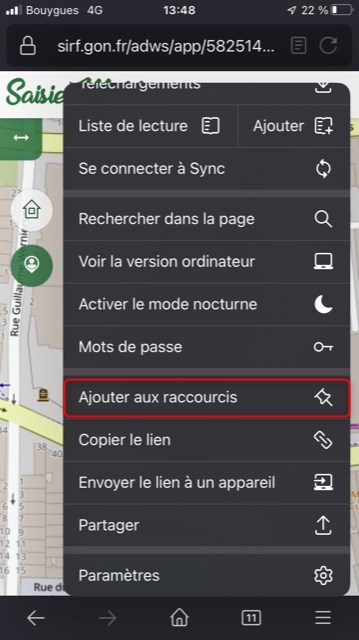Saisie de données
C’est une super idée ! Et puis c’est une bonne manière d’appréhender la saisie dans SiRF en douceur. Voici les enquêtes en cours :
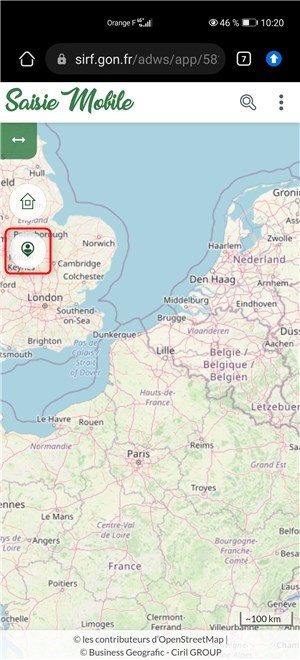
Ouvrez la saisie mobile depuis le raccourci créé sur l’accueil de votre téléphone.
Si vous ne l’avez pas encore fait, cliquez ici.
Une fois l’application ouverte, cliquez sur le bouton de localisation.
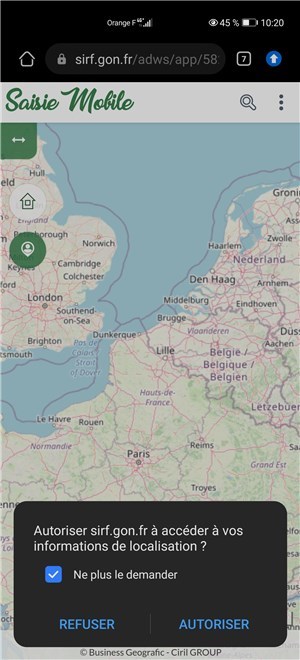
Laissez sirf.gon.fr accéder à vos informations de localisation, ne vous inquiétez pas, elles sont strictement utilisées dans le cadre de nos applications.
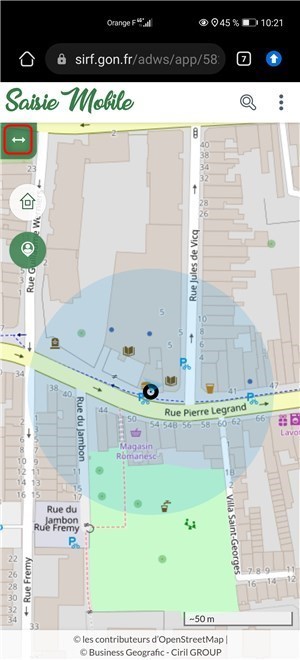
Une fois localisé, vous êtes représenté par un point sur la carte. L’icône de localisation apparaît en vert.
Cliquez sur l’icône double flèche pour déplier le panneau de fonctionnalités.
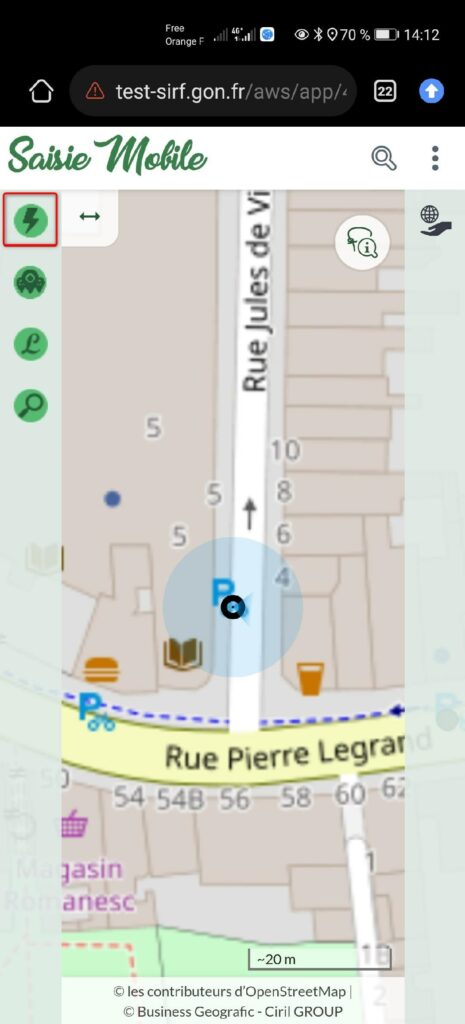
Cliquez sur la saisie éclair.
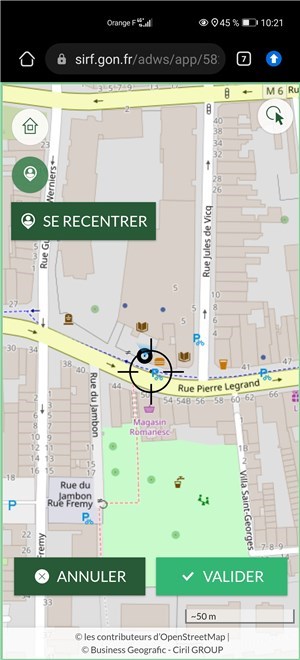
Vous pouvez déplacer la carte si votre observation n’est pas exactement placée sur votre position.
Si vous êtes sorti de l’écran, n’hésitez pas à cliquer sur « se recentrer » pour que la mire se recentre sur votre localisation.
Une fois la mire à l’endroit de votre observation, cliquez sur « valider ».
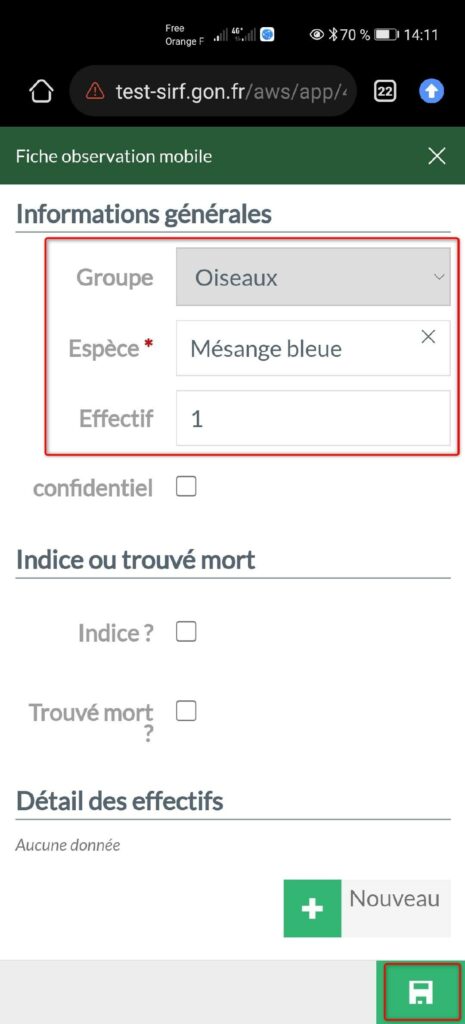
Choisissez au minimum votre groupe, le nom de l’espèce et l’effectif.
Une fois que vous avez complété les informations, cliquez sur l’icône de disquette en bas de fiche pour sauvegarder.
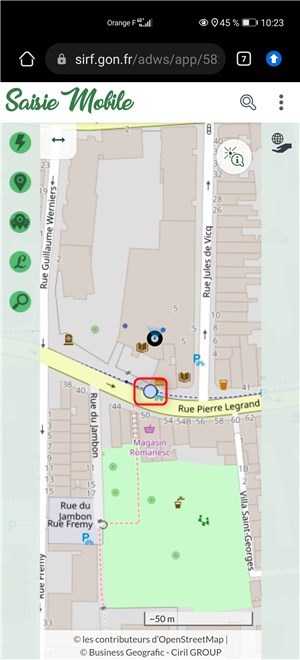
Un point bleu est apparu.
Si ce n’est pas le cas, reprenez cette procédure au début.
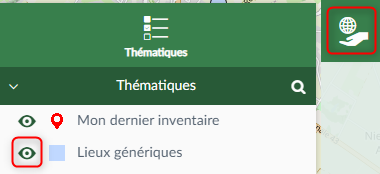
Vous pouvez compléter ou modifier une observation réalisée sur le terrain depuis les deux applications de saisie.
Ceci dit, si vous souhaitez compléter une saisie mobile depuis un ordinateur, vous devez cocher la couche des lieux génériques pour voir les points apparaître sur la carte.
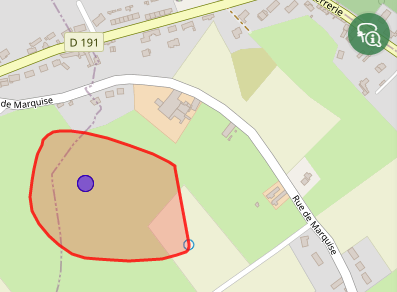
Cliquez sur l’outil d’interrogation au clic puis dessinez un cercle autour de votre point.
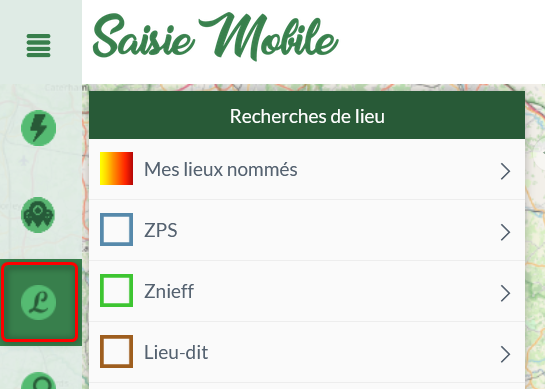
Si vous souhaitez compléter un autre type de lieu, cliquez dans le menu de gauche sur :

Si vous connaissez le nom du lieu, vous pouvez aussi utiliser la recherche globale dans la zone d’entête :
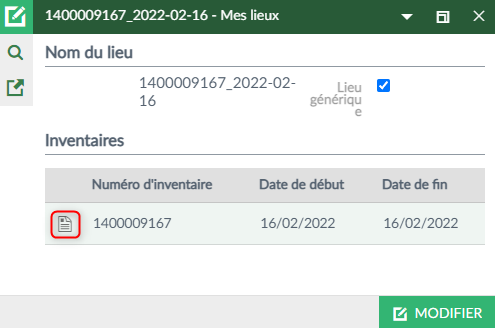
Une fois votre lieu interrogé, ouvrez l’inventaire qui correspond à votre date d’observation.
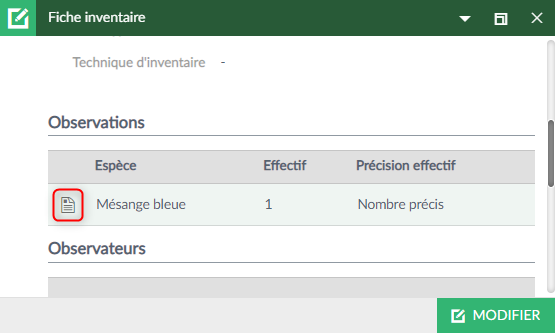
Une fois votre inventaire ouvert, ouvrez l’observation que vous souhaitez compléter.
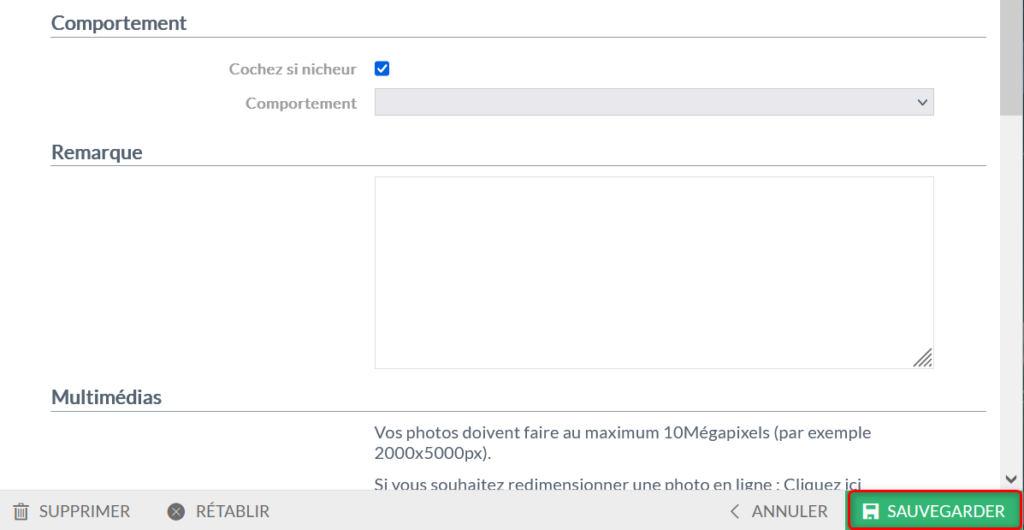
Complétez les champs et/ou multimédias que vous souhaitez ajouter et cliquez sur sauvegarder.
Si vous souhaitez enregistrer un lieu où vous retournerez, utilisez l’application « Saisie ordi » et la fonction « Nouveau lieu » pour créer un lieu nommé facile à retrouver. Vous pourrez y saisir des observations à chaque fois que vous y retournerez. “Saisie ordinateur » est conçue pour une utilisation sur ordinateur et « Saisie mobile » pour smartphone et tablette. Vous y retrouverez des modes de saisie sur des lieux qui ne sont pas récurrents : « Saisie éclair » s’il s’agit d’une ou quelques observations sur un point et « Multi Observation » si vous voulez entrer de nombreuses observations sur le même point.
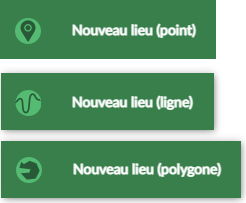
Ouvrez l’application de saisie ordinateur.
Vous devez choisir entre :
- créer un point
- créer un ligne
- créer un polygone
Privilégiez la saisie ponctuelle qui est plus précise mais surtout plus intéressante pour les analyses et statistiques que nous réalisons côté visualisation. N’oubliez pas que vous pouvez augmenter la sensibilité de vos données.
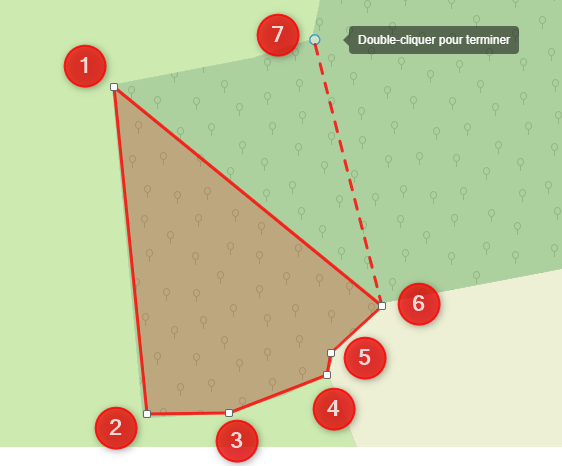
Pour un point, il suffit d’un simple clic sur la carte.
Pour une ligne ou un polygone, un simple clic crée un sommet. Double-cliquez pour créer le dernier point de votre forme.
Sur l’illustration de droite, vous trouverez la création d’un polygone en 7 étapes. Les 6 premières sont un simple clic, la dernière un double clic. Voici le résultat :
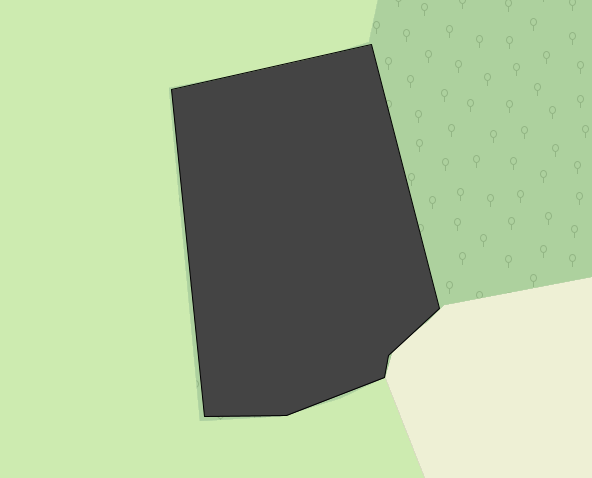
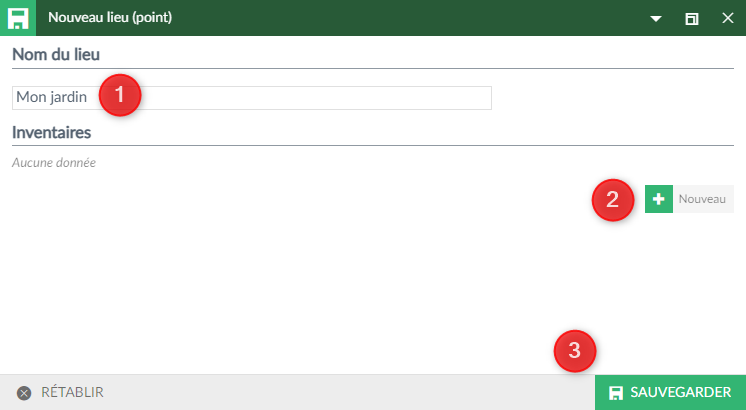
1) Nommez votre lieu
2) Optionnel : Cliquez sur « + Nouveau » si vous comptez enregistrer des observations suite à la création de votre lieu.
3) Cliquez sur sauvegarder
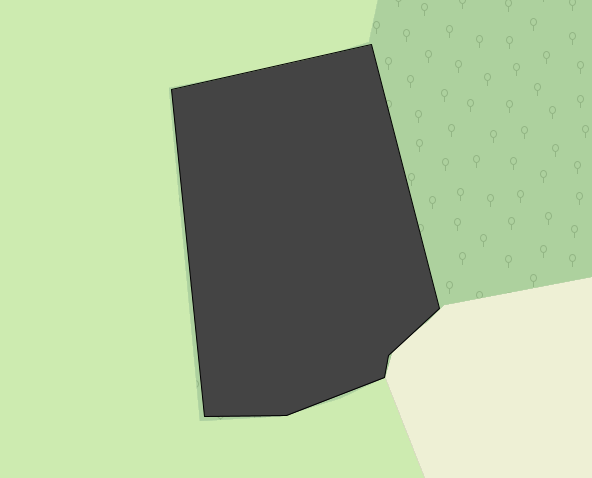
La fiche se ferme et votre lieu a été créé.
Il est noir car il ne contient pas encore d’observations. En effet, un lieu est coloré en fonction de son nombre d’observations :
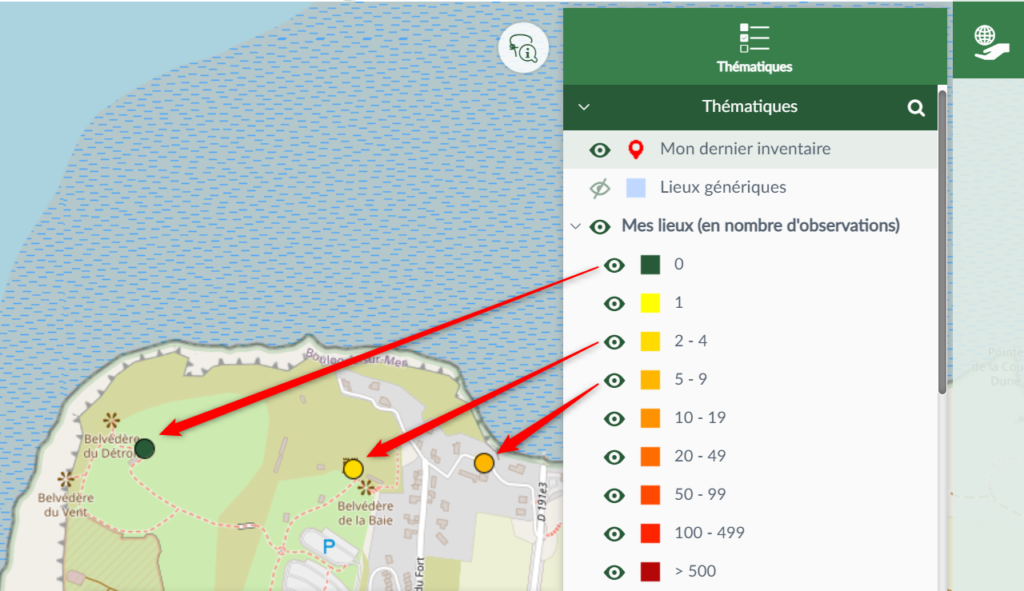
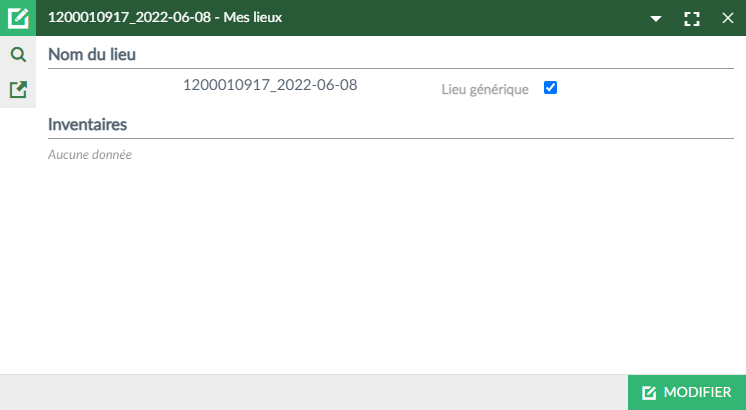
Attention, si vous n’avez pas nommé votre lieu, il prendra un nom générique composé d’un identifiant numérique et de la date de saisie. La coche lieu générique sera automatiquement cochée.
N’hésitez pas à modifier le nom et décocher la case si vous souhaitiez créer un lieu enregistré.

Vous venez de créer un lieu dans l’application saisie ordinateur. Si vous ne savez pas comment réaliser cette première étape, revenez au point précédent.
Exemple : je me rends régulièrement au cap Gris-Nez pour réaliser des suivis de migration. Je crée donc un lieu enregistré que je pourrais utiliser à chaque fois.

Comme vous venez de créer votre lieu, le plus simple est de l’interroger au clic.
Sélectionnez l’outil d’interrogation au clic (1) puis dessinez un cercle autour de votre lieu (2).
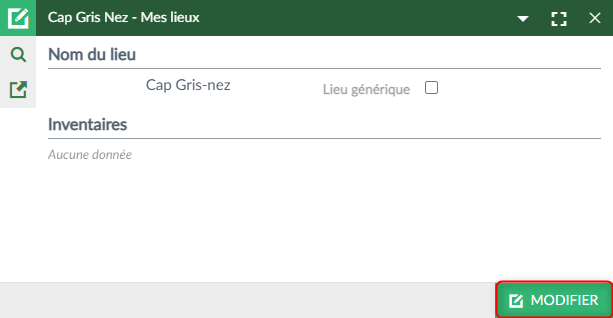
Cliquez sur « Modifier ».
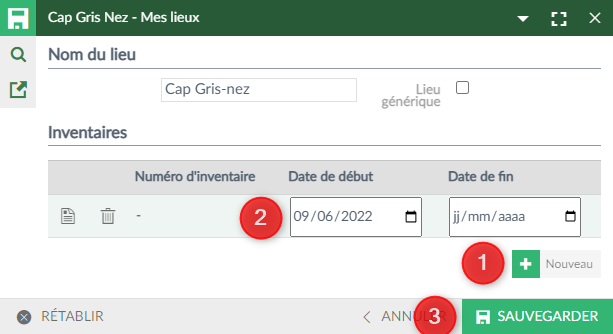
Cliquez sur « + Nouveau » (1) pour ajouter un nouvel inventaire. Modifiez éventuellement les dates de début et de fin d’inventaire (2). A noter que la date de début par défaut est la date du jour et qu’à la sauvegarde, si aucune date de fin n’a été renseignée, elle reprendra la date de début.
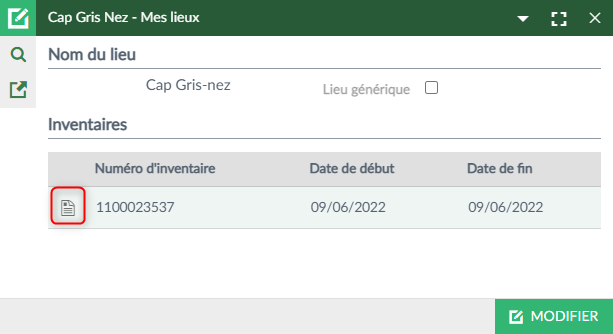
Une fois votre inventaire sauvegardé, cliquez sur l’icône de fiche pour ouvrir votre inventaire.
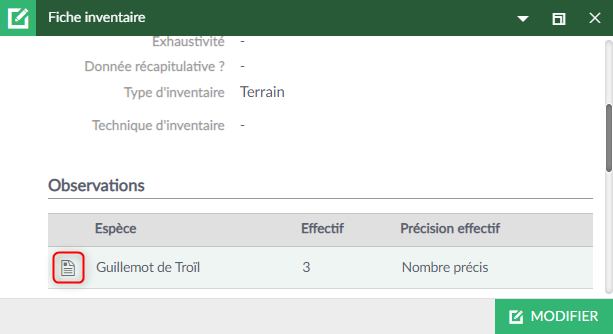
Il ne vous reste plus qu’à compléter les observations et éventuellement les informations liées à l’inventaire.
Si vous souhaitez apporter des précisions supplémentaires sur une observation, cliquez sur « Sauvegarder » puis cliquez sur l’icône de fiche liée à l’observation. Comme pour les inventaires, les observations doivent être sauvegardées avant de pouvoir être ouvertes.
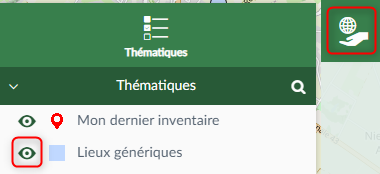
Vous pouvez compléter ou modifier une observation depuis les deux applications de saisie.
Ceci dit, si vous souhaitez compléter une saisie mobile depuis un ordinateur, vous devez cocher la couche des lieux génériques pour voir les points apparaître sur la carte.
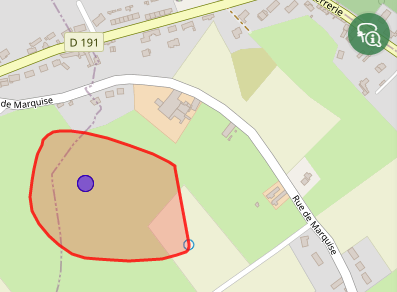
Cliquez sur l’outil d’interrogation au clic puis dessinez un cercle autour de votre point.

Si vous souhaitez compléter un autre type de lieu, cliquez dans le menu de gauche sur :

Si vous connaissez le nom du lieu, vous pouvez aussi utiliser la recherche globale dans la zone d’entête :
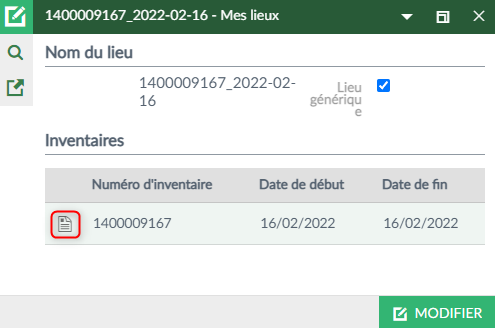
Une fois votre lieu interrogé, ouvrez l’inventaire qui correspond à votre date d’observation.
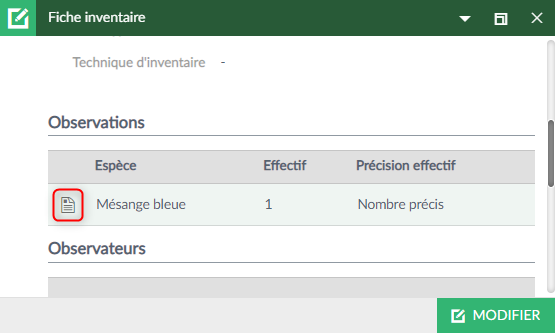
Une fois votre inventaire ouvert, ouvrez l’observation que vous souhaitez modifier.
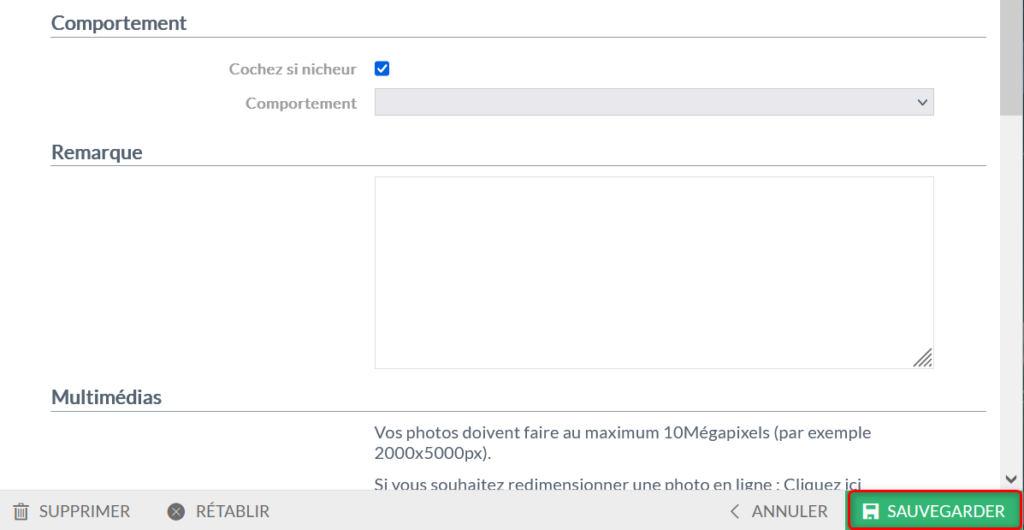
Modifiez les champs et/ou multimédias que vous souhaitez mettre à jour et cliquez sur sauvegarder.

Il existe 3 manières de retrouver un lieu. La première est la recherche au clic : sélectionnez l’outil d’interrogation au clic (1) puis dessinez un cercle autour de votre lieu (2).

Autre possibilité, cliquez sur « Recherches de lieu » dans le panneau de gauche, puis sur « Mes lieux enregistrés » pour retrouver un lieu créé dans la saisie ordinateur.
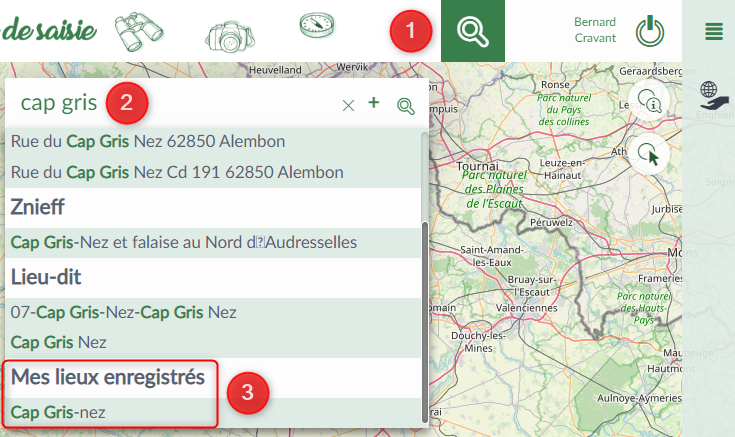
Dernière possibilité : la recherche globale.
Cliquez sur l’icône de loupe (1), commencez à écrire le nom du lieu recherché (2), puis cliquez sur votre lieu (3).
Dans cet exemple vous remarquerez que le Cap Gris-Nez ressort en tant qu’adresse, znieff, lieu-dit et lieu enregistré. Attention à ne pas vous mélanger les pinceaux !
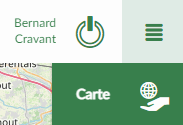
Cliquez sur « Carte » dans le menu de gauche.
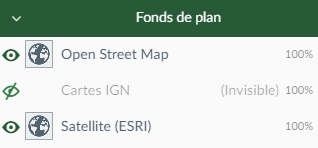
Dans la catégorie « Fonds de plan », vous pouvez cliquer sur l’icône d’oeil pour cocher/décocher des fonds de plan.
Les fonds de plan, sont empilés les uns sur les autres.
Dans l’exemple de gauche, le fond satellite n’est pas visible car il se trouve en dessous du fond Open Street Map. Pour l’afficher, il faudrait décocher le fond Open Street Map.
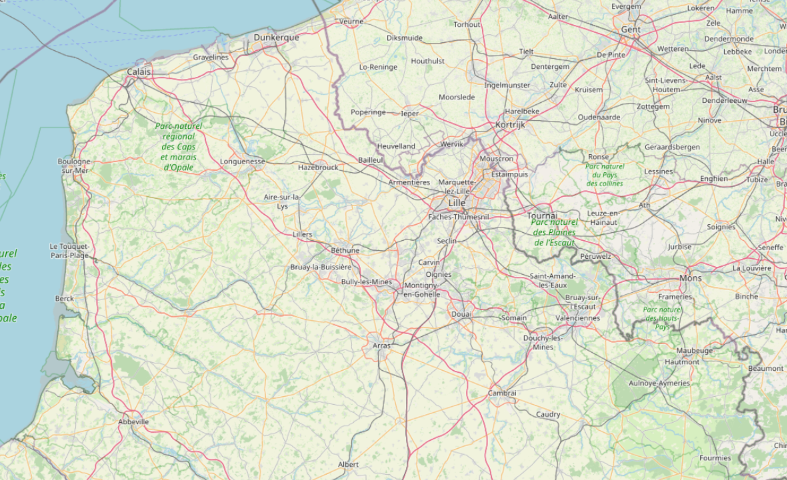
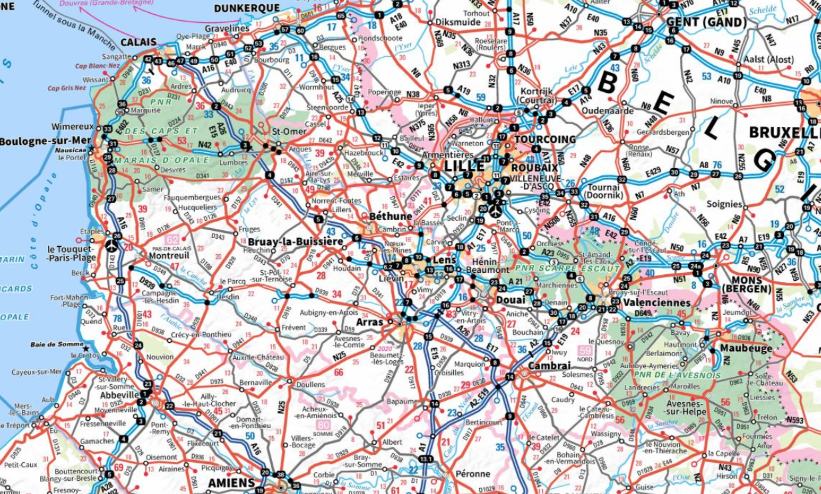
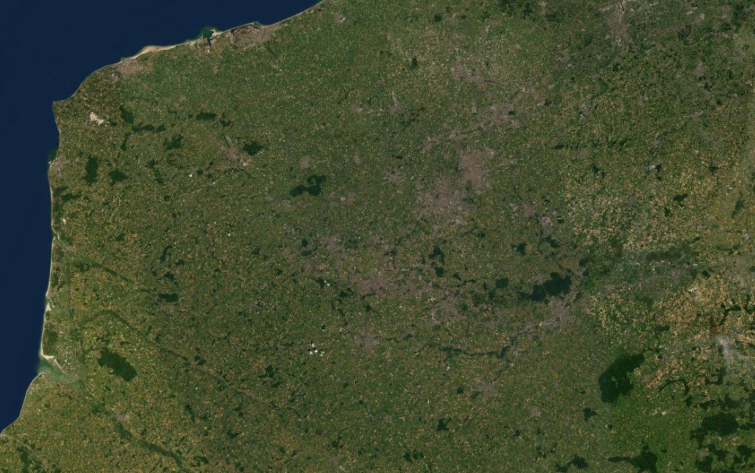
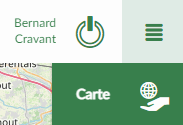
Cliquez sur « Carte » dans le menu de gauche.

Dans la catégorie « Thématiques », vous pouvez cliquer sur l’icône d’œil pour cocher/décocher des couches.
Vos lieux de référence sont décochés par défaut. Si vous souhaitez afficher une catégorie de lieux de référence, cliquez sur l’oeil fermé.

Si vous souhaitez passer un lieu générique en lieu nommé ou inversement, rendez-vous dans « Recherches de lieu » et cliquez sur « Gestion de mes lieux ».

Dans l’onglet « Mes lieux nommés », une fois votre fiche en édition, cochez la case générique (1) et cliquez sur sauvegarder (2) pour passer un lieu nommé et en lieu générique.

Dans l’onglet « Mes lieux génériques », une fois votre fiche en édition, décochez la case générique (1) et cliquez sur sauvegarder (2) pour passer un lieu générique en lieu nommé.
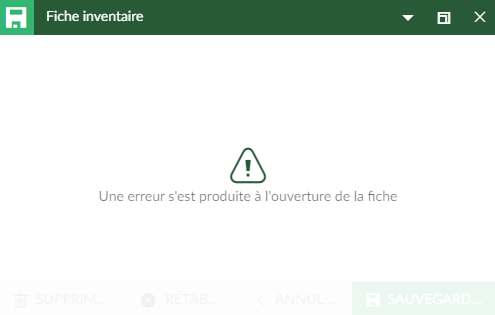
Je viens d’ouvrir un lieu et de lui ajouter un inventaire.
Au moment d’ouvrir l’inventaire, j’ai le message d’erreur :
« Une erreur s’est produite à l’ouverture de la fiche »
Vous avez probablement ouvert votre inventaire avant de le sauvegarder.
En effet, même si l’icône de fiche (3) est présente, il est nécessaire de cliquer sur sauvegarder avant de pouvoir ouvrir l’inventaire.
Voici donc la séquence à respecter :
- Cliquez sur « + Nouveau »
- Sauvegardez
- Ouvrez l’inventaire
Un inventaire qui porte un numéro (4) a déjà été sauvegardé. Un inventaire qui n’a pas de numéro (5) n’a pas encore été sauvegardé.
Si vous vous sentez bloqué, ne paniquez pas. Rafraichissez votre page pour relancer l’application et appliquez la séquence ci-dessus.